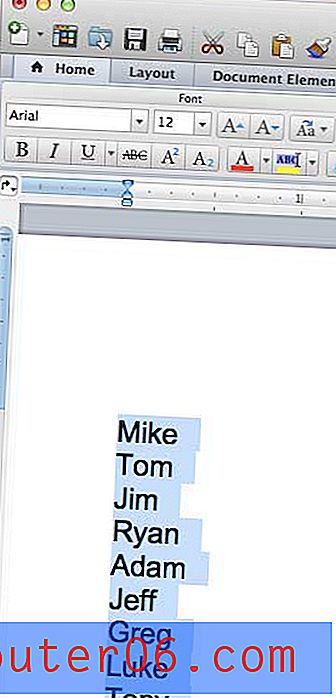Verificatie vereisen voor Google Play-aankopen in Marshmallow
Het kan heel gemakkelijk zijn om iets uit de Google Play Store op je Android-telefoon te kopen. Als u de enige persoon bent die het apparaat ooit gebruikt, dan is dat gemak wellicht het veiligheidsrisico waard om aankopen zonder enige andere vorm van informatie toe te staan.
Maar als u een klein kind heeft of samenwoont met iemand die toegang heeft tot uw telefoon en misschien niet veel discretie gebruikt als het gaat om aankopen doen op uw apparaat, dan is het vereisen van een wachtwoordverificatie voordat aankopen u kunnen redden van een onverwachte aankopen. Onze tutorial hieronder laat je zien waar je deze instelling kunt vinden en inschakelen.
Hoe ongeautoriseerde aankopen te voorkomen in de Google Play Store in Android Marshmallow
De stappen in deze handleiding zijn uitgevoerd op een Samsung Galaxy On5 met het Android Marshmallow-besturingssysteem. Door deze instelling in te schakelen, dwingt u de Google Play Store om authenticatie te vereisen voordat er een aankoop op uw apparaat kan worden gedaan. Dit is handig als u wilt voorkomen dat anderen, zoals kinderen, aankopen doen via de Play Store op het apparaat.
Stap 1: Open de Play Store- app.

Stap 2: Raak het menupictogram aan de linkerkant van de zoekbalk aan.
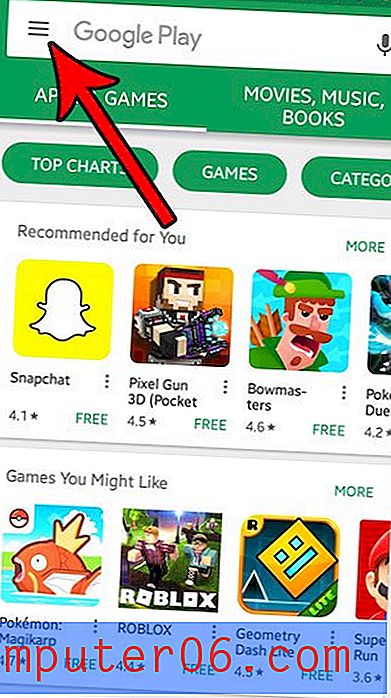
Stap 3: Blader naar de onderkant van het menu aan de linkerkant van het scherm en kies de optie Instellingen .
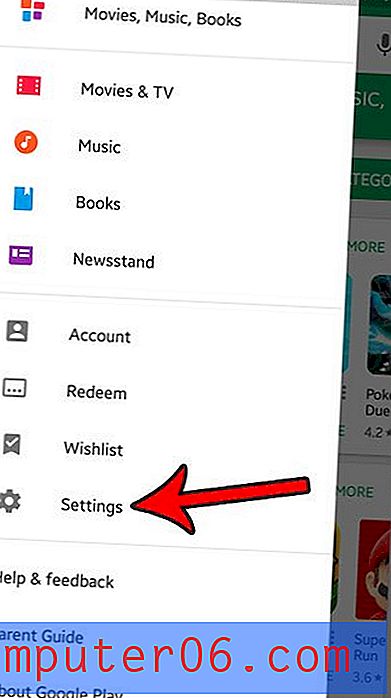
Stap 4: Scroll naar beneden en selecteer de optie Verificatie vereisen voor aankopen .
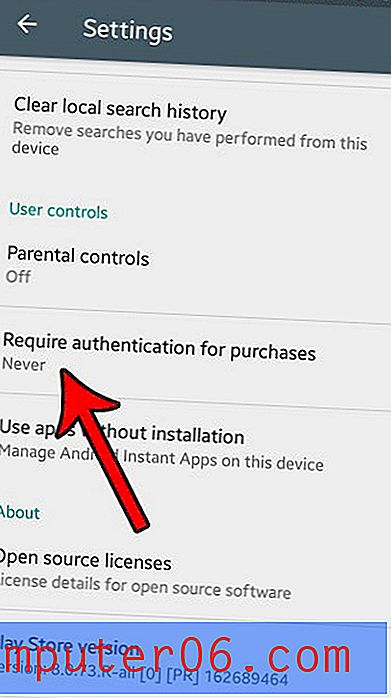
Stap 5: Selecteer de optie Voor alle aankopen via Google Play op dit apparaat . Houd er rekening mee dat u vervolgens het wachtwoord voor uw Google-account moet invoeren om deze wijziging te voltooien.
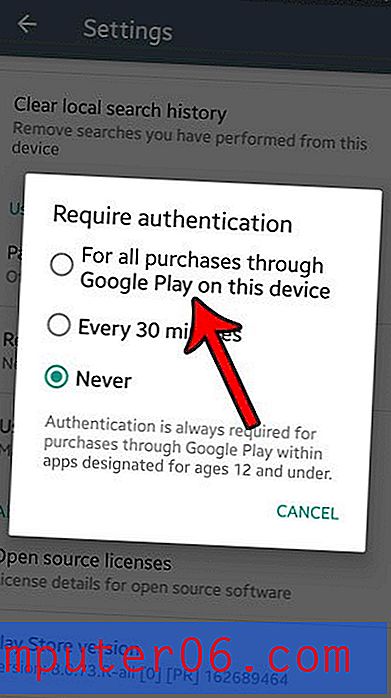
Af en toe kom je een app tegen die je wilt of moet installeren, maar de app is niet beschikbaar in de Play Store. Dit artikel laat zien hoe u de installatie van apps van onbekende bronnen kunt inschakelen, zodat u alternatieve middelen kunt gebruiken om de app op uw apparaat te installeren.